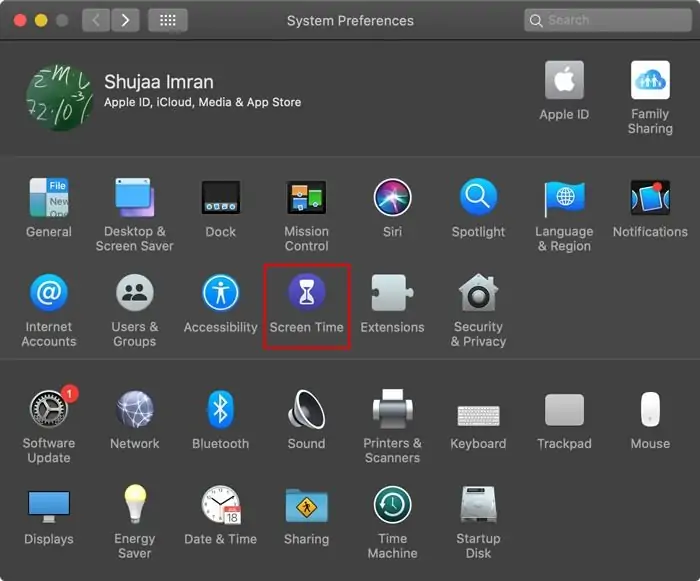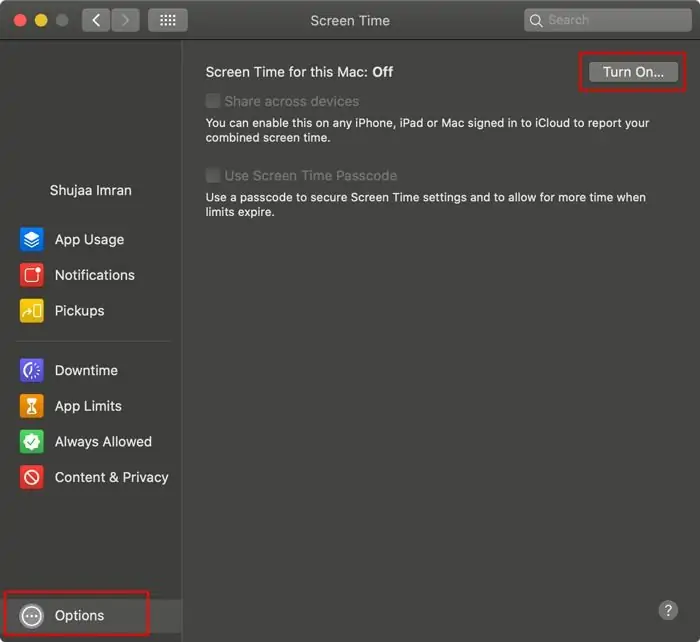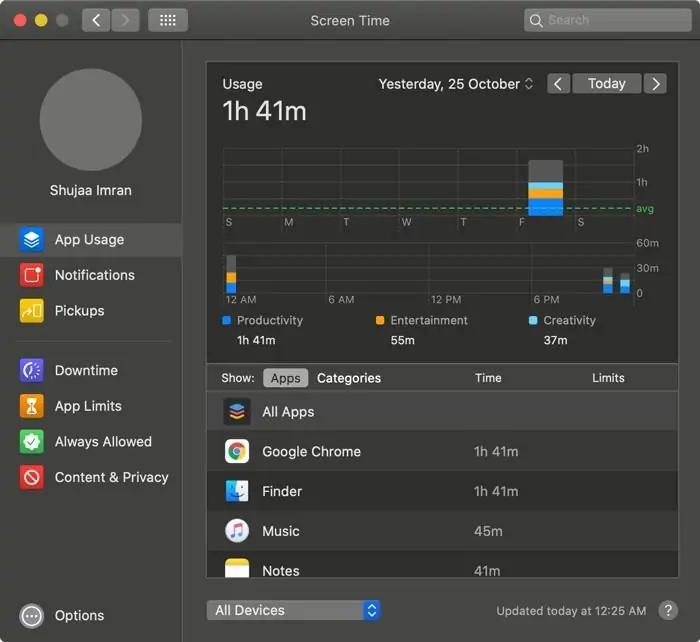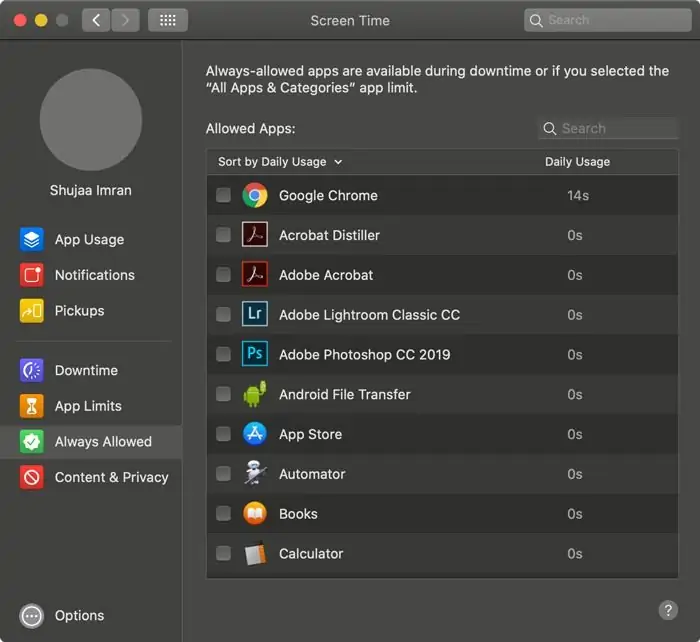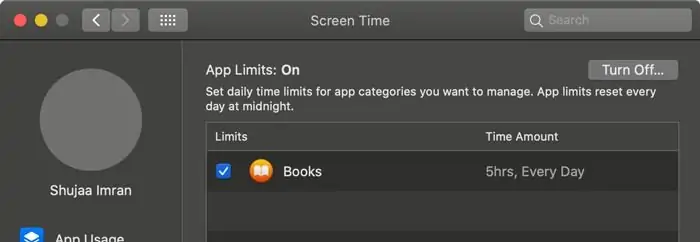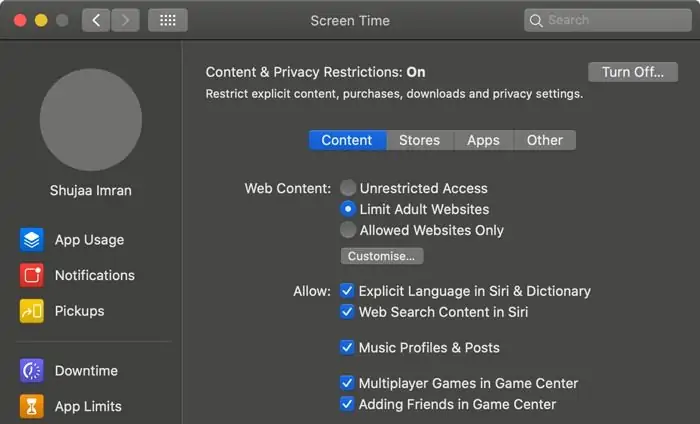قابلیتی به اسم Screen Time با معرفی iOS 12 به آیفون و آیپد اضافه شد و به کمک آن میتوان استفاده از گوشی و تبلت را محدود کرد. این قابلیت در مکبوک و آیمکهای اپل هم با معرفی macOS Catalina اضافه شده است. به عبارت دیگر کاربران میتوانند میزان استفاده از اپلیکیشنها و برخی امور دیگر را به راحتی محدود کنند.
در ادامه به روش استفاده از قابلیت Screen Time در مکاواس میپردازیم. با ما باشید.
اگر از کاربران آیفون و آیپد باشید، احتمالاً با Screen Time و کاربردهای گسترده و جالب آن آشنایی دارید:
یک کاربرد سادهی این قابلیت، مسدود کردن دسترسی به سایتها است:
اپل اسکرین تایم را با معرفی iOS 12 در اختیار کاربران قرار داد و اکنون در نسخهی جدید مکاواس که Catalina یا در واقع macOS 10.14 است هم این ویژگی اضافه شده است. بنابراین کاربران MacBook و iMac هم میتوانند از آن استفاده کنند. امکانات اسکرین تایم در مکاواس درست شبیه به iOS و iPadOS است. به عبارت دیگر میتوانید میزان استفاده از اپلیکیشنهای مختلف را چک کنید و در صورت نیاز محدودیتهایی در نظر بگیرید.
آشنایی با امکانات Screen Time در macOS
در ادامه توضیحاتی کلی در باب استفاده از اسکرین تایم میدهیم:
برای دسترسی به تنظیمات اسکرین تایم، روی منوی اپل یا سیب و گزینهی System Preferences کلیک کنید. در پنجرهی باز شده روی Screen Time کلیک کنید.
در صفحهی بعدی روی Options در گوشهی پایین و سمت چپ کلیک کنید. برای فعال کردن اسکرین تایم روی Turn On کلیک کنید.
به همین سادگی مانیتورینگ آغاز میشود و مدت زمان استفاده از اپهای مختلف اندازهگیری میشود. میتوانید میزان استفاده از اپها یا App Usage و مدت زمان صرف شده برای چک کردن اعلانها یا Notifications و همینطور دفعات مراجعه به دیوایس یا Pickups را چک کنید. این گزینهها در ستون سمت چپ موجود است.
با کلیک روی Downtime در ستون چپ میتوانید محدودیت استفاده از بازهی زمانی دلخواه را اعمال کنید. در بازهی زمانی موربحث، فقط چند اپلیکیشن خاص و تماس تلفنی فعال خواهد بود. نکتهی جالب این است که در آیفون و سایر دیوایسهایی که با Apple ID فعلی در iCloud لاگین کردن باشید هم این محدودیتها به صورت خودکار همگامسازی و اعمال میشود.
اپهایی که همواره استفاده کردن از آنها مجاز است را با کلیک روی Always Allowed و سپس تیک زدن در چکباکس اپلیکیشنها، انتخاب کنید.
برای محدود کردن مدت زمان استفاده از یک اپلیکیشن در طول روز، روی App Limits در ستون چپ کلیک کنید و اپلیکیشن موردنظر و محدودیت زمانی را انتخاب کنید. اگر مدت زمان استفاده بیش از عدد انتخابی شما باشد، اپلیکیشن قفل و تا روز بعدی غیرقابلاستفاده میشود. این قابلیت به خصوص برای محدود کردن استفادهی کودکان از بازیها و همینطور استفادهی بزرگسالان از اپلیکیشنهای شبکههای اجتماعی و غیره مفید است.
مورد دیگری که قابلیت محدود کردن دارد، Content & Privacy یا به زبان فارسی، محتوا و حریم خصوصی است. منظور از محتوا، محتوای اینترنت شامل محتوای سایتها و همینطور خرید و دانلود از اپ استور است. در تب Content گزینههایی برای سفارشی کردن تنظیمات این بخش وجود دارد. حتی میتوانید در بازهی زمانی محدودیت، تغییر حساب کاربری را هم غیرفعال کنید تا کودکان و افراد نزدیک نتوانند در حساب کاربری دیگری لاگین کرده و محدودیتها را دور بزنند.
بد نیست برای Screen Time یک پسورد در نظر بگیرید تا کاربر دیگری نتواند تنظیمات شما را دستکاری کند. برای ایجاد پسورد، روی Options کلیک کنید.
maketecheasierسیارهی آیتی